excel拖动排列步骤如下:1.我在EXCEL中输入以下数字,如图:2.现在我要想复制“1”,则拖动单元格A1,但此该你会发现,在下拖动下方有个方框,如图:3.上步出现的情况便是以顺序的方式出现,但你只需要点动那个右下方的方框,选择“复制单元格”即可......
Excel如何在工作簿中查找包含循环引用的单元格?
Excel教程
2021-11-13 11:44:48
循环引用就是公式中引用了自己所在的单元格,例如在A1单元格中输入如下公式:
=A1*B1
Excel会弹出一个循环引用警告,提示公式中包含循环引用而无法计算。按ESC键或单击“取消”按钮,公式会返回“0”。同时在状态栏中Excel会显示循环引用的提示。
Excel 2003中的循环引用提示:
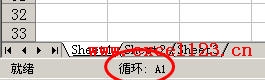
Excel 2007中:
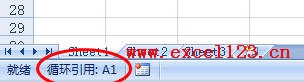
如果某个已打开的工作簿中包含循环引用,而当前活动工作表中不包含循环引用,则状态栏中不会显示单元格地址,仅显示“循环”或“循环引用”字样。这时要定位循环引用所在的单元格,可以用下面的方法:
Excel 2003:
1.单击菜单“视图→工具栏→循环引用”,打开“循环引用”工具栏。
2.单击“循环引用”工具栏中的下拉箭头查看循环引用所在的工作簿和工作表。
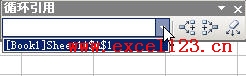
Excel 2007:
单击功能区中的“公式”选项卡,在“公式审核”组中,单击“错误检查”右侧的下拉箭头,选择“循环引用”查看包含 循环引用的单元格。
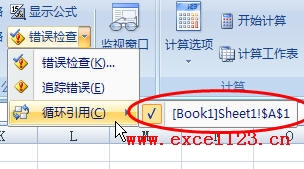
上一篇:如何显示或隐藏Excel状态栏 下一篇:如何快速在Excel中筛选奇数行
相关文章
